Objekt-Eigenschaften
Wählen Sie hier aus zwischen altem Instant-Mesh und neuem von ZBrush übernommenem ZRemesher-Algorithmus. Letzterer wird empfohlen, da er in nahezu allen Fällen zu einem besseren Ergebnis führt - auch wenn die Berechnungszeit etwas länger ist. Besonders bei organischen Formen erkennt er selbstständig Kanten-Loops und kann diese in beeindruckender Qualität abbilden:
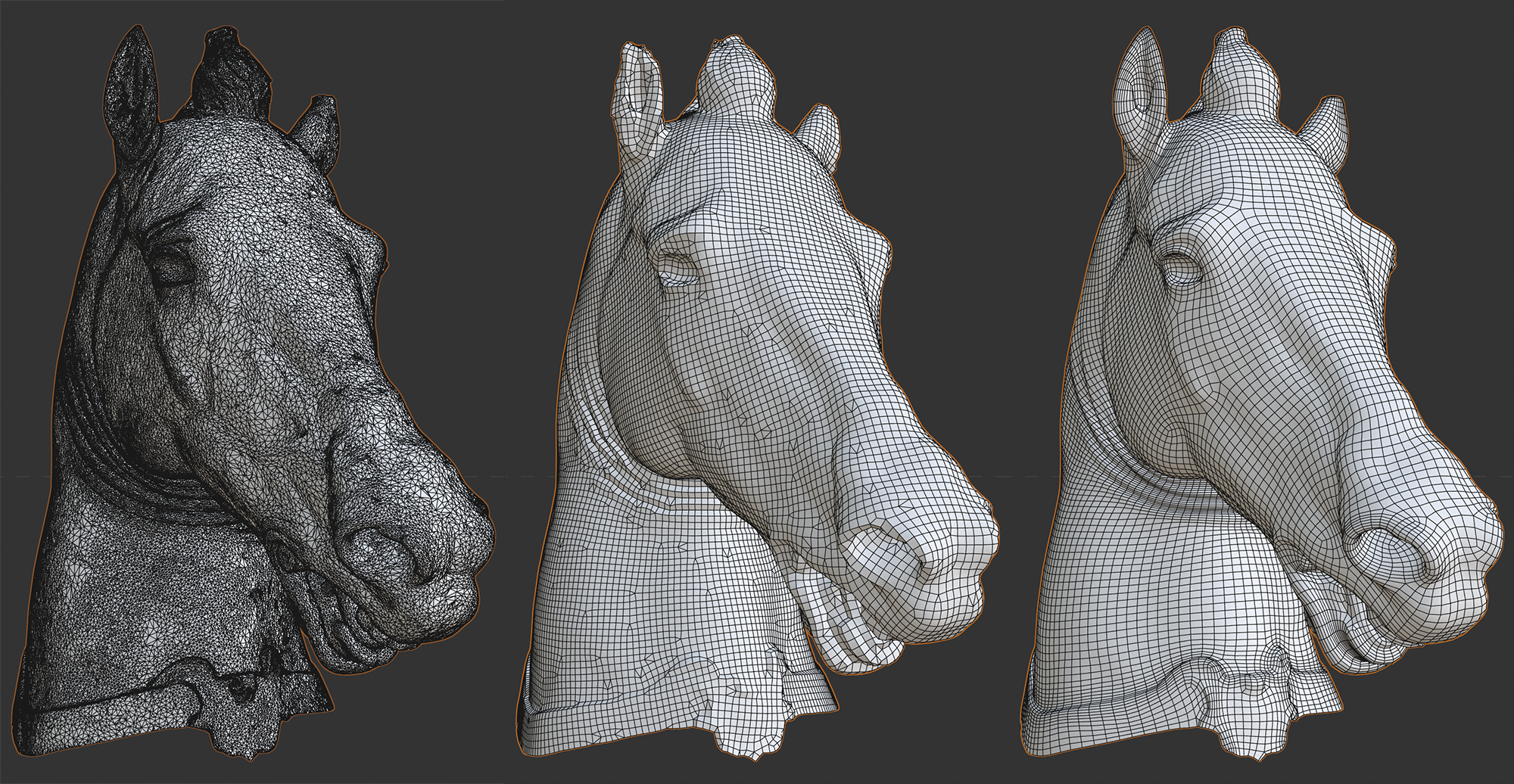 Von links nach rechts: Gescanntes Originalmesh, Instant Mesh und ZRemesher.
Von links nach rechts: Gescanntes Originalmesh, Instant Mesh und ZRemesher.
Mittels dieser beiden Optionen können Sie die Polygonanzahl bzw. die Polygonmeshdichte des neu erzeugten Objekts definieren. Je kleiner die Polygonmeshdichte gegenüber der Originalmeshdichte ist, desto mehr Details des Ursprungsobjekts gehen verloren, was bis zum Totalverlust von Strukturen führen kann.
Der Remesher hat also auch einen Polygonreduktionsfunktionalität (s.a. Polygonreduktion Generator).
Hier stellen Sie die Polygonmeshdichte relativ zur Polygonmeshdichte des Ausgangsobjekts ein. Ein Wert von 100% wird ungefähr die gleiche Polygonanzahl wie die des Eingangsobjekts produzieren. Kleinere Werte produzieren entsprechend weniger Polygone und umgekehrt.
Hier kann die absolute Anzahl der zu erzielenden Polygone angegeben werden. Beachten Sie, dass es sich um ein Ziel handelt, was nicht unbedingt erreicht wird, d.h. die tatsächliche Polygonanzahl liegt lediglich in der Nähe dieses Wertes.
Unter Dichte-Map können Sie eine Vertex-Map unterbringen. Malen Sie z.B. mit 100% Wichtung dort, wo ein besonders engmaschiges Mesh resultieren soll (stellen Sie Dichteskalierung dann z.B. auf 200% um dort doppelte Mesh-Dichte zu erzielen). Sollen die bemalten Bereiche gröber aufgelöst werden, so stellen Sie Dichteskalierung z.B. auf 50%.
Eine sehr praktische Funktionalität, um Details an bestimmten Stellen beizubehalten.
Aktivieren Sie diese Option, wenn von der gewählten Polygonanzahl stark abgewichen werden darf.
Der Grund: Wenn Sie mittels hoher Adaptivität die Polygondichte auf detailreiche Bereiche konzentriert haben, bekommen Sie unter Umständen sehr inhomogene Meshes. Die aktivierte Option gleicht das unter Zunahme der Polygonanzahl wieder aus.
Hiermit kann in Bereichen vieler Details die Mesh-Dichte erhöht werden. Logischerweise wird das Mesh damit zunehmend inhomogener und Polygone weichen dort zunehmend von ihrer quadratischen Form hin zu Rechtecken ab.
Beachten Sie dabei, dass die unter Polygonzielmodus definierte Polygonanzahl bei höheren Werten zunehmend und deutlich überschritten werden kann - sofern Adaptive Anzahl aktiviert ist.
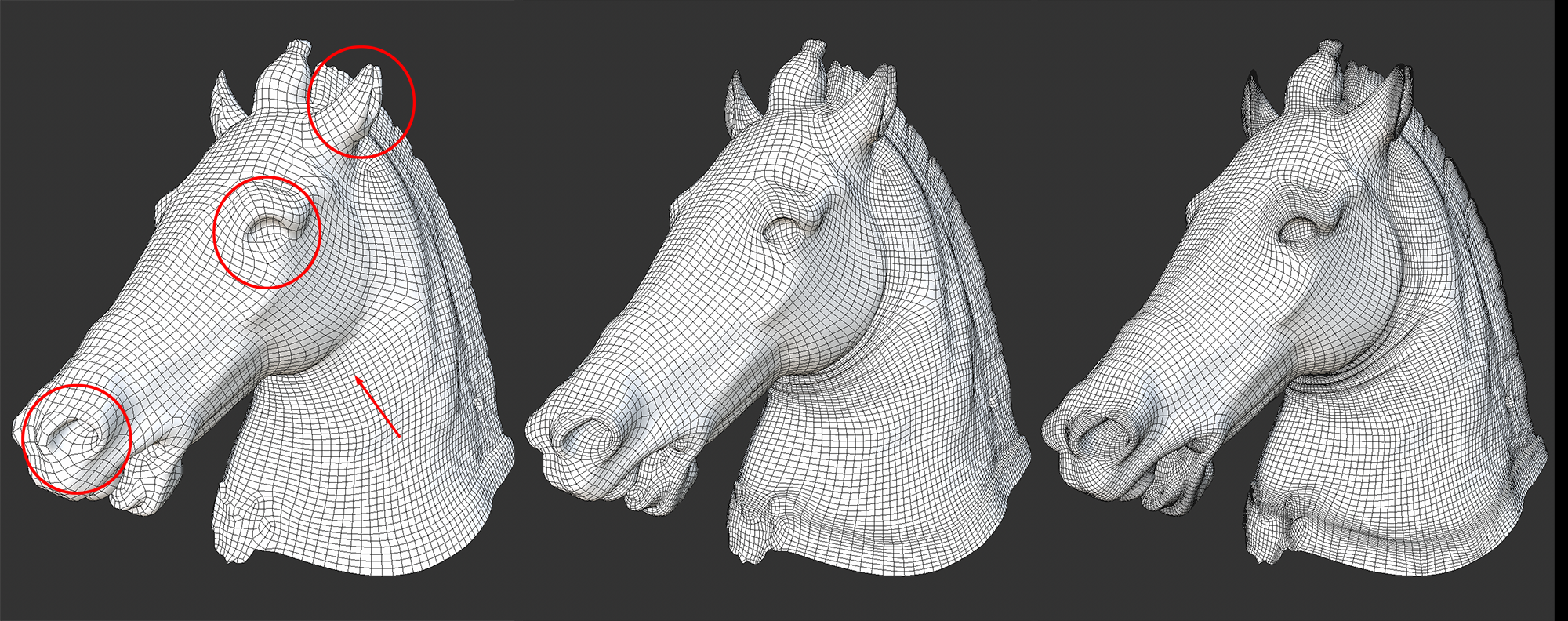 Von links nach rechts 0%, 50% und 100% für Adaptivität. Achten Sie auf die markierten Bereiche.
Von links nach rechts 0%, 50% und 100% für Adaptivität. Achten Sie auf die markierten Bereiche.
In dieser Abbildung sehen Sie deutlich, wie das funktioniert: in Bereichen starker, detaildefinierender Oberflächenkrümmungen werden zusätzliche Polygonstreifen eingezogen (Nüstern, Augen, Ohren, Falten am Hals), während ebenere Bereiche (z.B. zwischen Nüstern und Augen) bzgl. Mesh-Dichte eher unverändert bleiben.
Je höher Sie Adaptivität stellen, desto filigraner wird das Mesh an entsprechenden Stellen.
Bei eher technischen Modellen sind oft harte bzw. scharfe Kanten zu finden. Diese sind als konturdefinierende Elemente sehr wichtig. Sie haben deswegen hier einige Optionen, mit denen Sie einstellen können, ob und wie diese erkannt und möglichst erhalten werden sollen
-
Auto: hierbei wird anhand von Winkelabweichungen automatisch entschieden, was als harte Kante angesehen wird.
-
Shading: hier entscheidet entweder das Phong-Tag oder Normalen-Tag oder auch unterbrochene Phong-Kanten (s.
 Phong-Shading unterbrechen) was als harte Kante gewertet wird. Es kann darüberhinaus eine manuelle Kantenselektion definiert werden (s. nächsten Parameter). Verwenden Sie diesen Modus, wenn Sie importierte CAD-Modelle vorliegen haben.
Phong-Shading unterbrechen) was als harte Kante gewertet wird. Es kann darüberhinaus eine manuelle Kantenselektion definiert werden (s. nächsten Parameter). Verwenden Sie diesen Modus, wenn Sie importierte CAD-Modelle vorliegen haben. -
Keines: hier werden nur von Ihnen manuell erzeugten Kantenselektionen als harte Kante angesehen (s. nächsten Parameter).
Ziehen Sie in dieses Feld ein Kanten-Selektions-Tag. Die entsprechenden Kanten werden als harte Kanten definiert und besonders berücksichtigt (s. vorherigen Parameter Harte Kanten erkennen).
Handelt es sich bei Ihrem Ausgangsmesh um ein gescanntes, symmetrisches Objekt, können Sie den ZRemesher-Algorithmus unterstützen, indem Sie die Bounding-Box-Achse aktivieren, in deren Richtung Symmetrie besteht. Das ZRemesher-Resultat wird dann an einer dazu senkrecht stehenden Ebene gespiegelt, womit Sie ein absolut symmetrisches Mesh erhalten (gespiegelt wird übrigens der negative Achsenanteil).
Wenn Sie mit der automatischen Mesh-Erzeugung samt Kantenfluss nicht einverstanden sind, können Sie interaktiv mittels Splines in die Kantenflussrichtung eingreifen.
Hierfür bietet sich insbesondere das![]() Skizzieren-Werkzeug an. Aktivieren Sie die Snapping-Einstellungen "3D-Snapping" und "Polygon-Snapping".
Skizzieren-Werkzeug an. Aktivieren Sie die Snapping-Einstellungen "3D-Snapping" und "Polygon-Snapping".
Damit können Sie auf die Objektoberfläche Splines malen. Ziehen Sie die Splines hier in das Feld Fluss-Splines und der Kantenfluss wird sich an diesen Splines orientieren.
Das kann z.B. so aussehen:
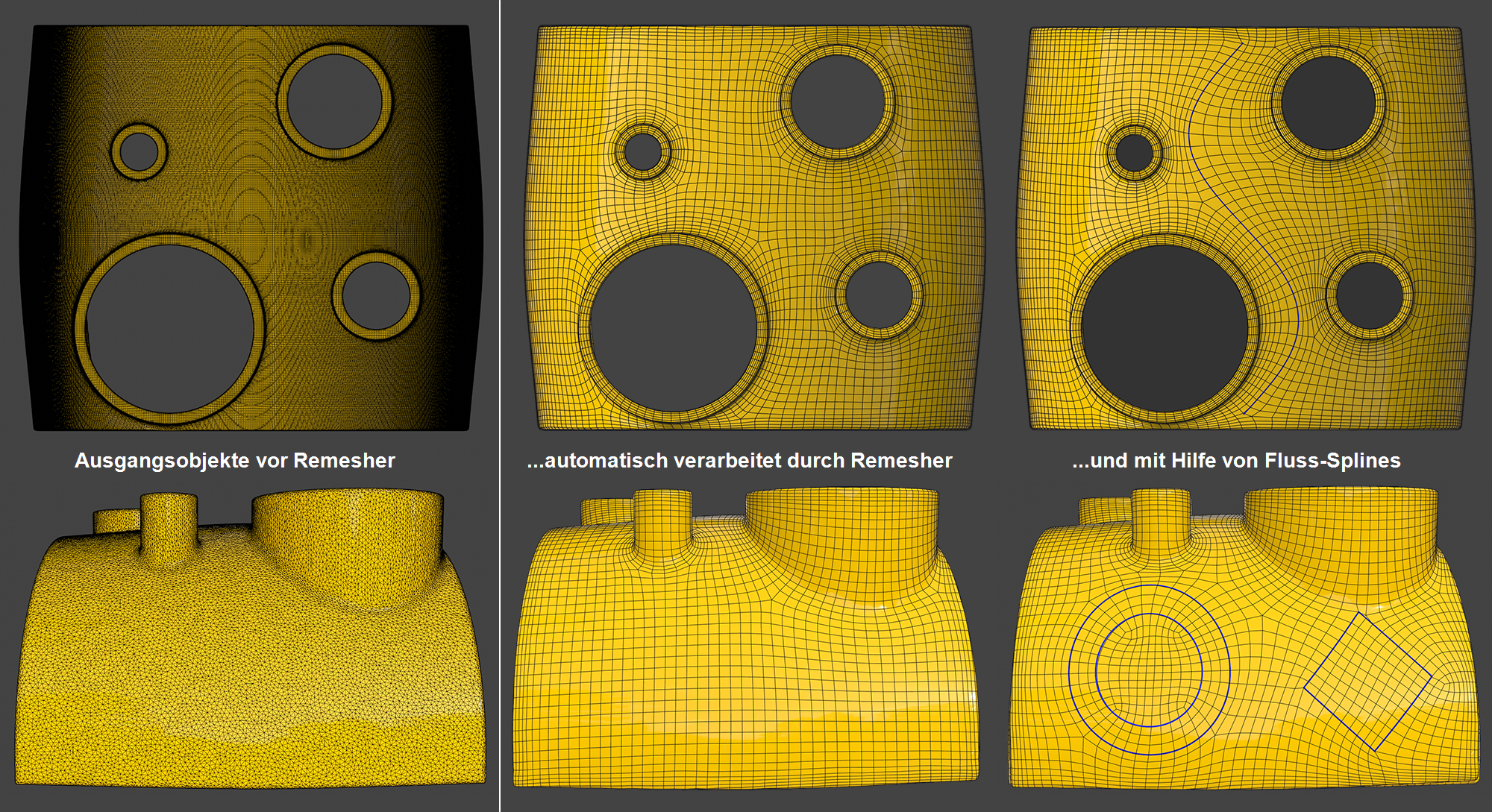 Fluss-Splines steuern den Kantenfluss.
Fluss-Splines steuern den Kantenfluss.
Der Kantenfluss folgt dem Spline nicht immer hundertprozentig, sondern so gut, wie es der Algorithmus eben zulässt. Beachten Sie, dass auch Splines mit mehreren Segmenten zulässig sind.
Parametrische Splines sind hier nicht möglich.
Instant Mesh
Die folgenden Einstellungen gelten nur für den Instant Mesh Algorithmus.
Definieren Sie hier, welche Art von Polygonen Sie erzeugen wollen:
- Vierecke dominierend: der etwas umständliche Optionenname deutet es an: Dreiecke lassen sich selten vermeiden, weit überwiegend werden aber mehr oder weniger quadratische Polygone ähnlicher Größe erzeugt. Nur an Polen werden Dreiecke erzeugt.
- Dreiecke: es werden ausschließlich dreieckige Polygone ähnlicher Größe erzeugt.
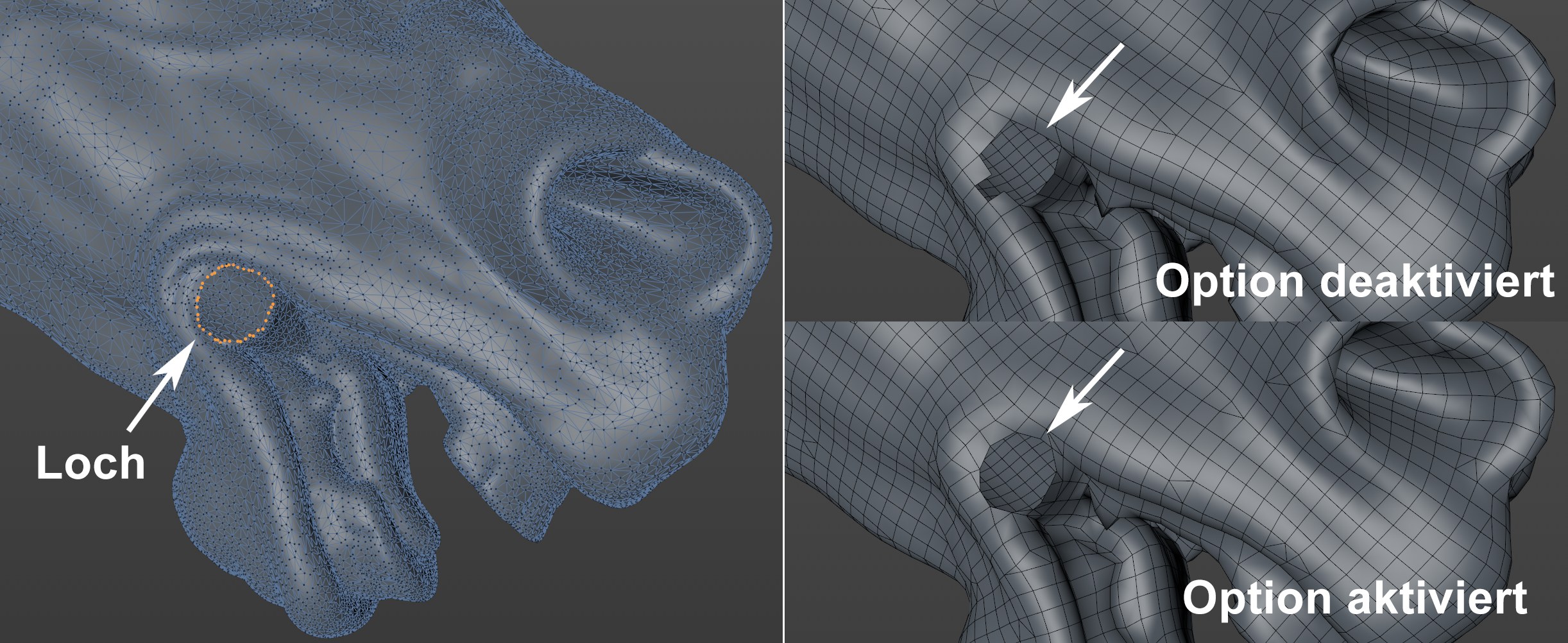
Sollte Ihr Objekt nicht aus einem geschlossenen Volumen bestehen und Ränder oder Löcher aufweisen, kann durch Aktivierung dieser Option die ungefähre Beibehaltung dieses Randes gewährleistet werden. Das funktioniert desto besser, je größer die Meshdichte ist.
Ist die Option deaktiviert, wird sich kein geglätteter Rand ergeben.
Der Befehlsname Scharfe Kanten erhalten verspricht mehr, als er hält. So sollen harte Kanten des Originalobjekts erhalten bleiben, aber das funktioniert aufgrund von Limitationen des eingesetzten Algorithmus nur eingeschränkt für einige zum Kantenfluss passende Kantenzüge.
Der Kantenwinkel ist dabei der Winkel zwischen 2 benachbarten Polygonen, der die Abweichung des einen Polygons von der aufspannenden Ebene des anderen Polygons beschreibt. Erst ab diesem Winkel bleiben harte Kanten erhalten.
Mittels dieser Einstellung kann das Mesh in einem nachgeordneten Schritt etwas geglättet bzw. entspannt werden. Das sieht dann ungefähr so aus:
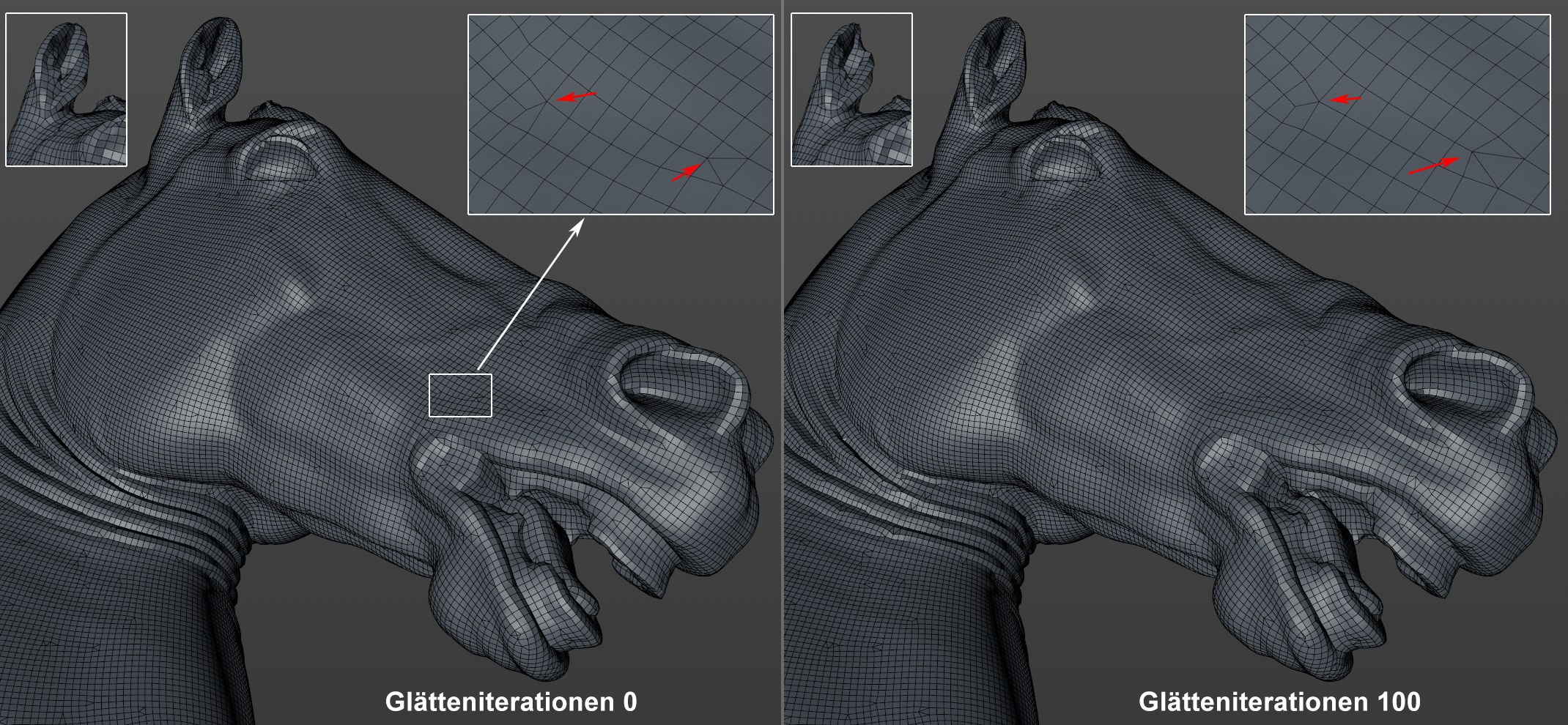
Allerdings leiden mit zunehmendem Parameterwert Bereiche großer Krümmung (s. Abbildung Pferdeohr) insbesondere bei kleiner Meshdichte.
Wenn Sie unter Polygontyp Vierecke dominierend definiert haben, entstehen hin und wieder trotzdem Dreiecke. Möchten Sie auch diese ausmerzen, so aktivieren Sie diese Option. Das Mesh wird dann in einem nachgeordneten Schritt mittels eines Catmull-Clark-Algorithmus (ähnlich wie der Subdivision Surface Typ OpenSubdiv Bilinear) unterteilt.
Die Polygonanzahl steigt dann natürlich stark an – es handelt sich ungefähr um eine Vervierfachung.